Instalasi Debian di komputer real agak berbeda dengan instalasi secara virtual di Virtual Box. Contoh pada kasus cara menghubungkan debian ke internet. Pada real instalasi, konfigurasi yang dilakukan adalah pada IP address, gateway dan nameserver. Bila sesuai, debian langsung terhubung ke internet. Prosedur yang sedikit berbeda dilakukan pada instalasi di virtual box. Komputer host terlebih dahulu harus terhubung ke internet, baru setelahnya debian bisa terhubung.
Langkah Konfigurasi
- Komputer host terhubung ke internet. Bisa menggunakan cara manual ataupun otomatis/DHCP. Pada cara DHCP, sumber internet harus di setting DHCP server.
- Jalankan Instalasi Debian yang masih fresh di virtual box. Login dengan akun root. Lakukan konfigurasi pada network
# nano /etc/network/interfaces
Edit file interfaces. Pada proses instalasi di komputer host yang sudah terhubung ke internet, memunculkan konfigurasi otomatis di Debian. Disable script (menambahkan tanda pagar) tersebut, karena kita akan menggunakan konfigurasi manual. - Cari tahu konfigurasi IP address komputer host.
Tampilan command prompt memberikan informasi IP address komputer host.
IP address = 192.168.123.246
Gateway = 192.168.123.1
DNS = 192.168.123.1
Gunakan konfigurasi tersebut pada debian. - Masih di #nano /etc/network/interfaces, lakukan konfigurasi ip address.
Tambahkan script berikut,
Penulisan subnetmask menggunakan format /24. Simpan dengan cara tekan ctrl + x dilanjutkan tekan y kemudian Enterauto enp0s3
iface enp0s3 inet static
address 192.168.123.247/24
gateway 192.168.123.1 - Tambahkan DNS atau nameserver. Ketik script di bawah ini
# nano /etc/resolv.conf - Seting virtual box. Ke menu Pengaturan > Pilih jaringan
Bila langkah-langkah tadi selesai dilakukan, saatnya untuk cek koneksi di debian. Lakukan perintah ping ditempel.com,
Reply. Debian sudah terhubung ke internet. Semoga bermanfaat.

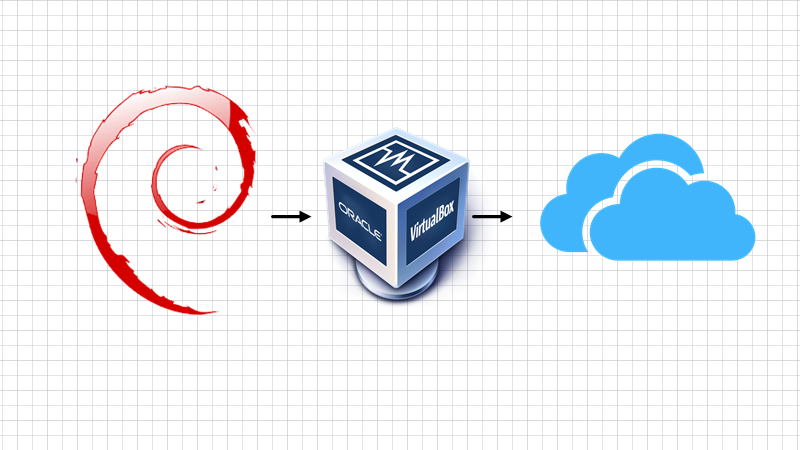
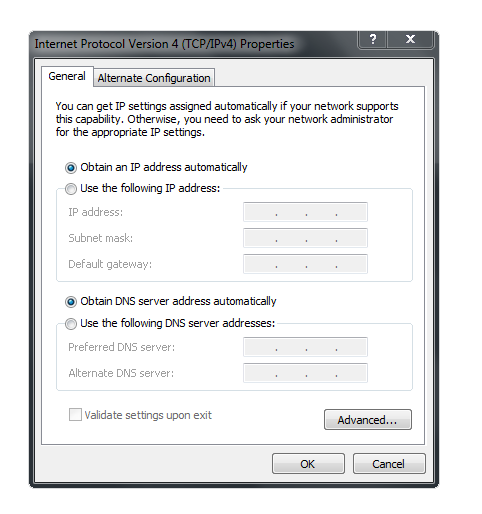
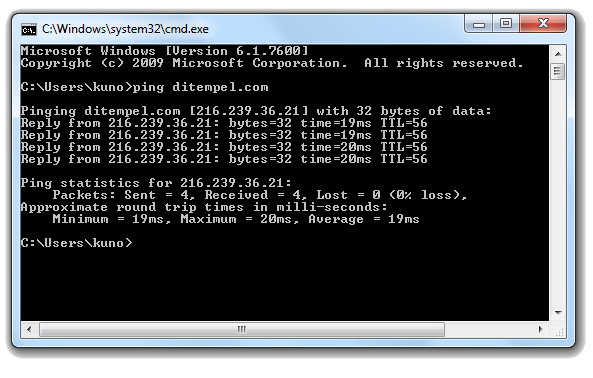

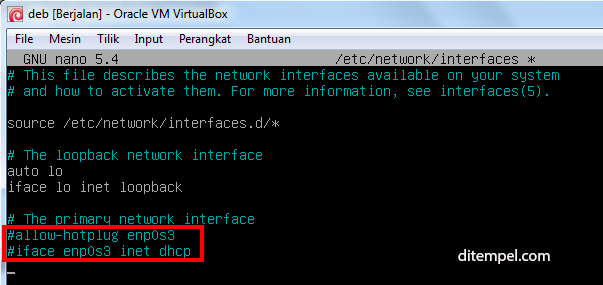
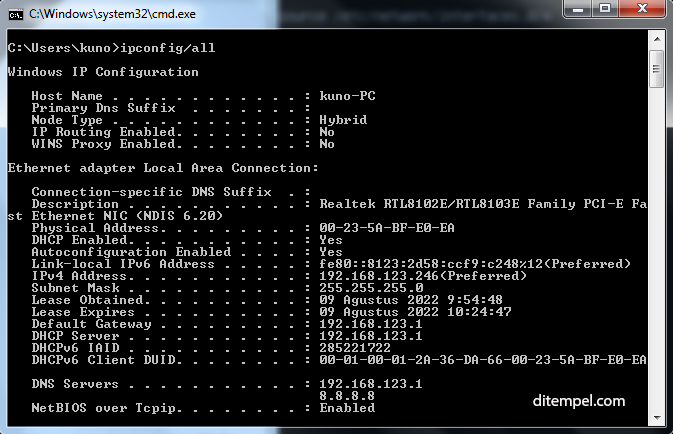
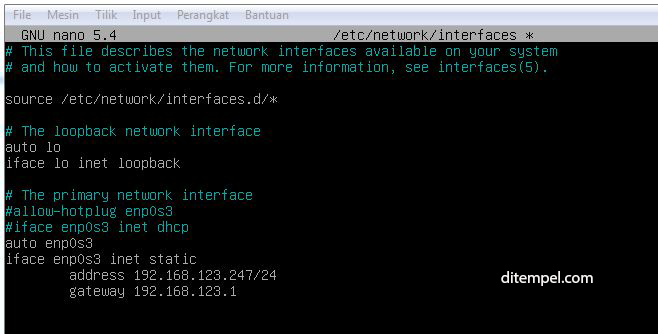
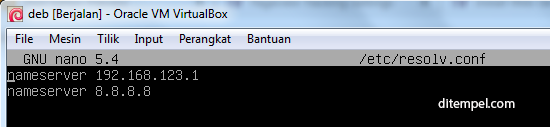
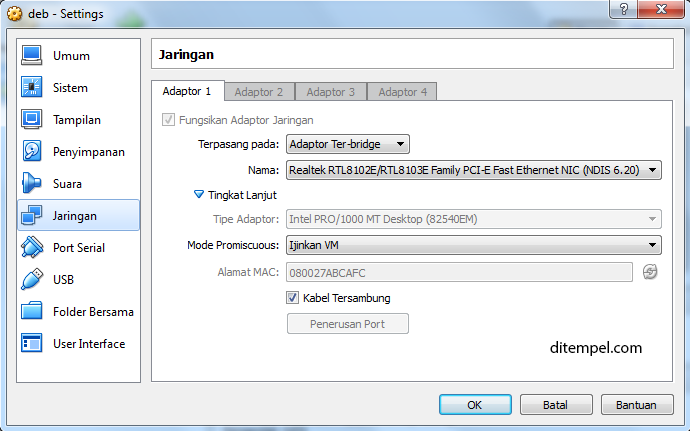
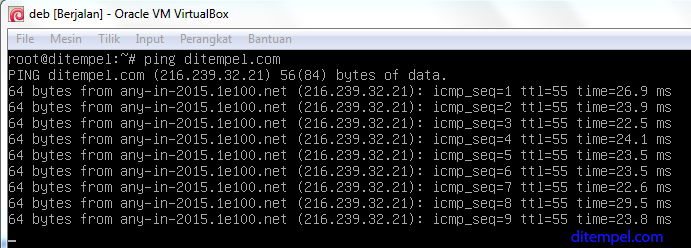
Posting Komentar untuk "Tutorial Debian, Menghubungkan Ke Internet"